PHP 편집자 Xinyi가 오늘 Firefox 브라우저의 검색 엔진을 변경하는 방법을 소개하겠습니다. 널리 사용되는 브라우저인 Firefox는 다양한 검색 엔진 옵션을 제공하지만 기본 검색 엔진이 모든 사람의 요구에 적합하지 않을 수 있습니다. 그러나 많은 사용자는 Firefox의 검색 엔진 설정을 변경하는 방법을 모릅니다. 이 기사에서는 사용자가 필요에 따라 자신에게 적합한 검색 엔진을 선택할 수 있도록 Firefox 브라우저의 검색 엔진을 쉽게 변경하는 방법을 자세히 소개합니다.
1. 먼저 Firefox 브라우저를 열고 오른쪽 상단에 있는 세 개의 가로 버튼을 클릭하세요.
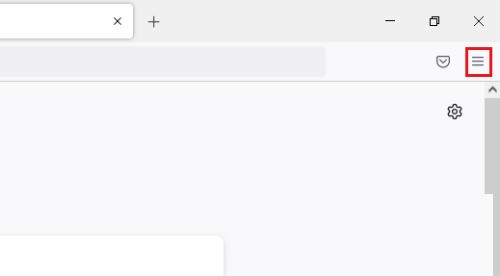
2. 그런 다음 드롭다운 메뉴에서 [설정]을 클릭하세요.
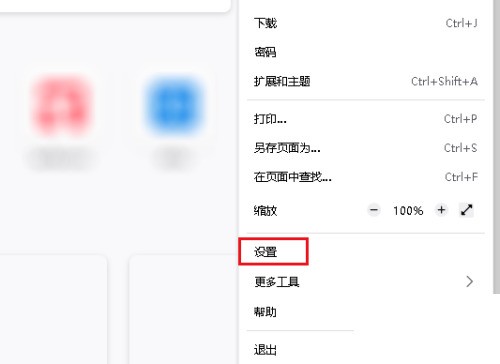
3. 그런 다음 왼쪽 사이드바에서 [검색]을 클릭하여 오른쪽 창에 기본 검색 엔진 드롭다운 상자를 엽니다.
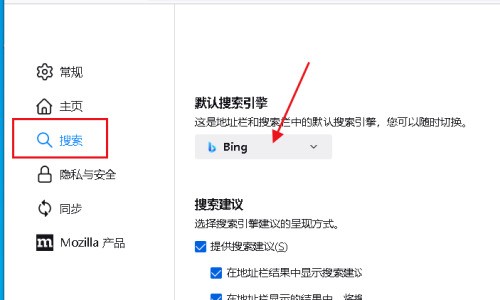
4. 마지막으로 필요한 검색 엔진을 선택하세요.
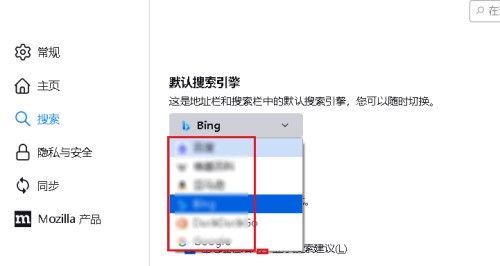
위 내용은 Firefox에서 검색 엔진을 변경하는 방법_Firefox에서 검색 엔진을 변경하는 방법의 상세 내용입니다. 자세한 내용은 PHP 중국어 웹사이트의 기타 관련 기사를 참조하세요!